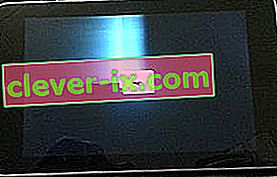Google Nexus 7 bol v najlepších rokoch dokonalým kompaktným tabletom. Vďaka spolupráci medzi spoločnosťami Google a Asus to bola túžba po čistom prostredí Androidu, po ktorom túžilo mnoho používateľov.
Počiatočné dni Androidu však neboli také spoľahlivé, ako by sme si možno radi pamätali. Tablety Nexus 7 a prakticky akékoľvek iné zariadenie so systémom Android mali problémy, ktoré dnes považujeme za absolútne neprijateľné.
Ak odstránime nedostatky súvisiace so špecifikáciami, najväčšou chybou Nexus 7 je to, že sa niekedy odmieta objavovať - najmä ak ste nechali batériu úplne vybiť alebo ste ju dlhší čas nepoužívali. Ďalším častým problémom je strašná chyba bootovacej slučky, pri ktorej bude zariadenie uviaznuté v neustálom pokuse o spustenie.
Google pripustil, že v prípade batérií na telefóne Nexus 7 existuje mierna výrobná chyba, pretože po úplnom vybití je neuveriteľné ťažké znovu ich spustiť. Toto je bežný jav tak pri pôvodnom Nexuse 7, ako aj pri opakovaní z roku 2013.
Skôr ako začneme
Batéria bohužiaľ nie je jediným možným vinníkom, ktorý môže spôsobiť, že sa vaše zariadenie prestane zapínať. Než sa dostaneme k pokročilejším témam, najskôr vylúčme niekoľko podozrivých:
- Skontrolujte, či napájací adaptér funguje správne. Odporúča sa používať originálny kábel a napájací adaptér, ktoré boli dodané s tabletom Nexus. Overte ich vyskúšaním na inom zariadení.
- Uistite sa, že v porte micro-USB nie je nič cudzie (napríklad prach alebo vlákna). Ak spozorujete známky znečistenia, odstráňte cudzí materiál pomocou pinzety, špáradla alebo ihly. Keď ste hotoví, použite zvyšky špiny vatovým tampónom namočeným v liehu.
- Ak obrazovka tabletu bliká skôr, ako sa úplne vypne, určite máte zlú batériu a mali by ste ju poslať na opravu alebo kúpiť novú.
Metóda 1: Skontrolujte, či nie je uvoľnený konektor batérie
Asus má u tohto konkrétneho modelu vážnu chybu v dizajne. Pretože priehradka na batériu je o niečo väčšia ako samotná batéria, akýkoľvek náhly pohyb môže spôsobiť vytiahnutie konektora a odpojenie napájania vášho zariadenia. Ak ikona a symbol blesku naznačujú, že sa zariadenie nabíja, ale nabitie zostane na 0% bez ohľadu na to, ako dlho ho necháte nabíjať, s najväčšou pravdepodobnosťou to váš problém vyrieši.

Musíte urobiť nasledovné:
- Otvorte zadný kryt zariadenia Nexus.
- Skontrolujte, či je kábel batérie správne zapojený do nabíjacích káblov vo vnútri. Odpojte a znova pripojte kábel batérie a súčasne ho úplne zasuňte.
- Reštartujte tablet a skontrolujte, či sa nabíja správne.
Poznámka: Ak si neželáte, aby sa tento problém opakoval, môžete na vyplnenie miesta v batérii použiť akýkoľvek typ silikónovej gumy, aby ste zabránili jej pohybu.
Metóda 2: Vykonajte mäkký reset
Ak sa vám podarilo nechať batériu Nexus 7 úplne vybiť, možno budete musieť vykonať jemný reset, aby ste signalizovali, že batéria nemá šťavu. Ako som už uviedol vyššie, ide o výrobnú chybu. Aj keď by to malo problém okamžite vyriešiť, nie vždy to funguje na prvý pokus.
Mäkký reset môžete vykonať podržaním vypínača po dobu celých 30 sekúnd, keď je zapojený do elektrickej zásuvky. Potom by sa malo zariadenie reštartovať a zobraziť ikonu batérie, ktorá signalizuje jej nabíjanie. Pred opätovným zapnutím ho nechajte aspoň hodinu nabíjať.
Poznámka: Ak držanie vypínača najskôr nič neurobí, skúste postup opakovať a podržte ho dlhší čas.
Metóda 3: Ručné vypnutie zariadenia
Ak metóda dva nepriniesla žiadne výsledky, skúsme vykonať tvrdé vypnutie z režimu obnovy . Musíte urobiť nasledovné:
- Keď je pripojený napájací kábel, stlačte a najmenej 10 sekúnd podržte tlačidlo napájania a tlačidlo zníženia hlasitosti .
- Uvoľnite obe tlačidlá, keď uvidíte šípku a slovo „štart“ .
- Hit zníženie hlasitosti tlačidlo dvakrát zvýraznite režim obnovenia . Stlačením tlačidla napájania ho otvoríte.

- Po úplnom načítaní režimu obnovenia pomocou tlačidla zníženia hlasitosti vypnite a zvýraznite položku Vypnúť .
- Stlačením tlačidla napájania vyberte položku a opätovným stlačením ju potvrďte.
- Keď uvidíte, že obrazovka sčernie, odpojte napájací kábel a do 10 sekúnd ho znova pripojte.
- Ak všetko funguje, mali by ste na obrazovke vidieť ikonu batérie.
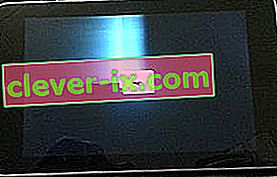
- Pred opätovným zapnutím ho nechajte aspoň hodinu nabíjať.
Metóda 4: Oprava chyby čiernej obrazovky
Ak je zariadenie Nexus 7 vybité do bodu, keď sa znova nezapne, mohlo by dôjsť k chybe čiernej obrazovky. Ak máte tento problém, zariadenie sa nezapne a po pripojení nabíjačky sa na obrazovke nezobrazí ikona batérie.
Ak však držíte stlačené tlačidlo napájania po dobu 30 sekúnd, na okraji obrazovky je viditeľné slabé podsvietenie. Bude viditeľné, iba ak sa nachádzate v tmavej miestnosti.
V takom prípade musíte svoj tablet Nexus 7 opraviť takto:
- Zatiaľ čo držíte obe tlačidlá hlasitosti , pripojte nabíjačku a držte ich stlačené ďalších 40 sekúnd.
- Uvoľnite tlačidlá hlasitosti a potom stlačte a podržte tlačidlo napájania ďalších 40 sekúnd, aby sa spustil.
- Váš Nexus 7 by sa mal teraz spustiť normálne.
- Určite to nenechajte znova úplne vybiť.
Metóda 5: Vykonanie „Vymazania medzipamäte oddielu“
Ak sa váš tablet Nexus 7 nabíja normálne, ale zasekli ste sa na úvodnej obrazovke, mohlo by to znamenať, že musíte vymazať dočasné údaje uložené v medzipamäti oddielu.
Tu je postup, ako to vyčistiť:
- Vypnite zariadenie úplne.
- Stlačte a podržte tlačidlo napájania + tlačidlo zvýšenia hlasitosti .
- Keď uvidíte ikonu s Androidom ležiacim na chrbte, uvoľnite obe tlačidlá.
- Najskôr stlačte tlačidlo napájania a potom zvýšenie hlasitosti - podržte ich stlačené 2 - 3 sekundy a potom ich súčasne uvoľnite.
- Pomocou klávesu zníženia hlasitosti zvýraznite možnosť Vymazať medzipamäť oddielu a potom výber potvrďte stlačením tlačidla Napájanie .
- Po dokončení procesu sa zariadenie vypne. Zapnite ho a uvidíte, či sa dostane cez bootovaciu slučku.
Metóda 6: Vykonanie resetu zariadenia
Ak sa vám stále nedarí naštartovať zariadenie, ale teraz sa nabíja normálne, resetovaním zariadenia sa môžu obnoviť jeho predchádzajúce funkcie.
Varovanie: Týmto sa zo zariadenia vymažú všetky vaše dáta, takže postupujte opatrne. Dokončenie bude tiež chvíľu trvať, preto je dobré sa ubezpečiť, že je batéria úplne nabitá alebo pripojená k zdroju napájania. Musíte urobiť nasledovné:
- Vypnite zariadenie úplne.
- Súčasne stlačte a podržte tlačidlo zníženia hlasitosti + tlačidlo napájania, kým neuvidíte šípku so slovom „ štart “.
- Režim obnovenia opustíte dvojitým stlačením tlačidla zníženia hlasitosti a potom vypínača .
- Keď ste v režime obnovenia , podržte stlačené tlačidlo napájania a raz stlačte tlačidlo zvýšenia hlasitosti .
- Zobrazí sa ďalšie menu. Dvakrát stlačte tlačidlo zníženia hlasitosti, aby ste vybrali možnosť Vymazať údaje / Obnoviť továrenské nastavenia, a stlačením tlačidla napájania výber potvrďte.
- Pomocou tlačidla zníženia hlasitosti prejdite nadol, kým nezvýrazníte možnosť „ Áno - Vymazať všetky údaje používateľa“ a kliknete na tlačidlo Napájanie.
- Po dokončení procesu sa vaše zariadenie reštartuje a dúfajme, že sa mu podarí prekonať obrazovku zavádzania.
Úprimne dúfam, že jedna z vyššie uvedených metód váš problém vyriešila. Ak žiadny z nich nebol úspešný, mohlo by dôjsť k zlyhaniu hardvéru vášho zariadenia. V takom prípade ho musíte odniesť do servisu.